- フレッツ光
この記事はPRを含みます
NTTフレッツ光のWi-Fiルーターはレンタルと購入どちらがおすすめ?

無線環境の自宅で快適にインターネットを行うには、無線LANルーターの設置とWi-Fi接続が必須です。
NTTフレッツ光回線を用いたインターネットを契約している場合、Wi-Fiルーターを利用する手段としては「ホームゲートウェイをNTTからレンタルしたものを使う」または「自身で購入して用意する」という2つの手段が考えられます。
この記事では、Wi-Fiルーターをレンタルすべきか、購入すべきかを判断するための情報を紹介します。
また、Wi-Fiルーターの設定方法や、繋がらないときの対処法も解説しますので、ぜひ参考にしてください。
- フレッツ光のWi-Fiルーターはレンタルと購入どちらがよい?
- フレッツ光のWi-Fiルーターをレンタルする場合
- フレッツ光のWi-Fiルーターレンタルにかかる費用
- フレッツ光のWi-Fiルーターをレンタルするメリット
- フレッツ光のWi-Fiルーターをレンタルするデメリット
- フレッツ光のWi-Fiルーターを購入する場合
- フレッツ光のWi-Fiルーターの購入にかかる費用
- フレッツ光のWi-Fiルーターを購入するメリット
- フレッツ光のWi-Fiルーターを購入するデメリット
- フレッツ光のWi-Fiルーター選びのポイント
- NTTフレッツ光のWi-Fi利用に必要なもの
- フレッツ光のWi-Fiルーター設定方法
- 【レンタル】ホームゲートウェイの設定方法
- 1.ホームゲートウェイの上部スロットに無線LANカードを差し込む
- 2.ホームゲートウェイをコンセントに接続する
- 3.ホームゲートウェイ・パソコンをLANケーブルで接続する/無線LAN接続を行う
- 4.Webブラウザから設定画面にアクセスする
- 5.(初回のみ)機器設定用パスワードの初期設定を行う
- 6.ユーザー名・パスワードを入力してログインする
- 7.設定ウィザードに必要事項を入力する
- 【購入】市販のWi-Fiルーターの設定方法
- 1.Wi-Fiルーターをコンセントに接続する
- 2.Wi-Fiルーターを設定モードに切り替える
- 3.Wi-Fiルーター・パソコンをLANケーブルもしくはWi-Fiで接続する
- 4.Webブラウザから設定画面にアクセスする
- 5.ユーザー名・パスワードを入力してログインする
- 6.設定画面で必要事項を入力する
- フレッツ光でWi-Fiが繋がらないときの対処法
- NTTフレッツ光を利用するなら総合満足度最優秀賞受賞の「GMOとくとくBB」がおすすめ
フレッツ光のWi-Fiルーターはレンタルと購入どちらがよい?

フレッツ光回線を用いたインターネットにおいて、Wi-Fiルーターを調達する方法は主にレンタルと購入の2種類です。
ここでは、レンタルと購入のそれぞれについて、費用やメリット・デメリットを紹介します。
| レンタル(ホームゲートウェイ) | 購入(無線LANルーター) | |
|---|---|---|
| 料金 | 月額330円(税込)(NTT東日本)* 月額110円(税込)(NTT西日本)* ※地域や契約プランにより変動 |
5,000円~20,000円程度 (求めるスペックによって金額が異なる) |
| サポート | 設置・設定・交換等のサポートあり | なし |
| Wi-Fiルーターの種類 | NTT東西指定製品のみ | 任意の製品を選択可能 |
| 別回線での利用 | 不可(解約時に返却) | 可能 |
ホームゲートウェイのレンタル費用についてはNTT東日本・NTT西日本のNTTフレッツ光回線サイトを参照
フレッツ光のWi-Fiルーターをレンタルする場合
フレッツ光を提供しているNTTからレンタルできるWi-Fiルーターは、「ホームゲートウェイ」と呼ばれる機器です。
ホームゲートウェイは通常のルーターが持つ機能に加えて、「ひかり電話」や「ONU(光信号をデジタル信号に変換する機器)」といった機能も備えています。
ただし、Wi-Fiを利用するためには、オプションの「ホームゲートウェイ無線LANカード」をホームゲートウェイに差し込む必要があります。
つまり、フレッツ光のWi-Fiルーターをレンタルして利用する場合、ホームゲートウェイと無線LANカードの2つのレンタルが必要です。
フレッツ光のWi-Fiルーターレンタルにかかる費用
フレッツ光のWi-Fiルーター(ホームゲートウェイおよび無線LANカード)をレンタルする場合、毎月のレンタル料金が発生します。
レンタル料金は、NTT東日本・NTT西日本のいずれかによっても変わるため注意が必要です。
フレッツ光のWi-Fiルーターをレンタルする場合の費用は、下記のとおりです。ただし、別途必要となるフレッツ光の回線契約にかかる月額料金は除外しています。
| 月額レンタル料金 | |
|---|---|
| 無線LANカード+Wi-Fiルーター本体 | 825円/月 |
| 無線LANカードを追加する場合 (2枚目以降) |
1枚につき330円/月 |
| 月額レンタル料金 | |
|---|---|
| ひかり電話(550円/月)を契約している場合 | 110円/月 (無線LANカード:110円/月のみ) |
| ひかり電話を契約しない場合 | 385円~/月 (無線LANカード:110円/月 +Wi-Fiルーター本体(低価格プラン解約金ありの場合 :275円~/月) |
NTT西日本の場合、ひかり電話の契約有無によっても料金が変わります。ひかり電話を契約している場合は、Wi-Fiルーター本体(ホームゲートウェイ本体)の料金が発生しないためお得です。
フレッツ光のWi-Fiルーターをレンタルするメリット
フレッツ光のWi-Fiルーター(ホームゲートウェイ)をレンタルするメリットは、主に次の2つです。
- 設置・設定の負担を減らせる
- レンタルの場合、NTTの担当者がWi-Fiルーター(ホームゲートウェイ+無線LANカード)を設置してくれる上に、設定サポートも利用できます。特にWi-Fiルーターに関する知識がない場合は、設置・設定の負担を減らせるメリットは大きいでしょう。
- 不要になったら返却できる
- レンタルの場合、不要になったら解約すればWi-Fiルーター(ホームゲートウェイ)を返却できます。将来的に解約する見込みが高い場合は、手元に残ったWi-Fiルーターの扱いに困らない点もメリットとなるでしょう。
フレッツ光のWi-Fiルーターをレンタルするデメリット
フレッツ光のWi-Fiルーター(ホームゲートウェイ)をレンタルするデメリットは、主に次の2つです。
- Wi-Fiルーターの種類を選べない
- Wi-Fiルーターには、市販のものを含めてさまざまな種類が存在します。しかし、レンタルの場合、指定されたWi-Fiルーター(ホームゲートウェイ+無線LANカード)を利用するほかに選択肢がありません。Wi-Fiルーターに詳しい方であれば、自分にとって最適な種類の製品を選べないのはデメリットです。
- 継続的にコストが発生する
- レンタルの場合は、継続的に月額料金を支払わなければなりません。Wi-Fiルーターの長期的な利用を考えている場合は、購入した方が結果的に安上がりとなる場合が多いでしょう。
フレッツ光のWi-Fiルーターを購入する場合
ホームゲートウェイ+無線LANカードをNTTからレンタルしない場合、ご自身でWi-Fiルーターを購入する必要があります。
Wi-Fiルーターを購入する場合、利用開始までの作業を基本的に自分だけで行わなくてはいけません。なお、契約するフレッツ光の回線に対応していれば、市販のWi-Fiルーター(無線LANルーター)でも問題ありません。
フレッツ光のWi-Fiルーターの購入にかかる費用
ホームゲートウェイ+無線LANカードをレンタルせずに購入する場合、当然ながらWi-Fiルーター(無線LANルーター)の価格分だけ費用が発生します。ただし、一度購入すれば、継続的な利用コストがかかりません。
フレッツ光対応のWi-Fiルーターは多くの種類があり、高スペックな製品ほど価格も上がります。無線LANルーターの価格の違いは、結果的に出せる通信速度に直結します。対応している光回線の速度、アンテナの本数、Wi-Fi6などの最新規格への対応有無などで価格が高くなる傾向があるのです。
このように求めている機能や速度に関しては個人によって異なりますが、おおよそ5,000円~20,000円程度は見積もっておくとよいでしょう。
フレッツ光のWi-Fiルーターを購入するメリット
フレッツ光に対応したWi-Fiルーターを購入するメリットは、主に次の3つです。
- 自分に合ったWi-Fiルーターを選べる
- Wi-Fiルーターは、製品によって接続方式や接続可能台数、最大通信速度などのスペックが変わってきます。購入の場合、自分に合ったものを選べるのが大きなメリットです。
- 継続的なコストが発生しない
- 一度Wi-Fiルーターを購入してしまえば、それ以降は基本的に利用コストが発生しません。NTT東日本フレッツ光ネクストでホームゲートウェイ+無線LANカードをレンタルする場合、835円(税込)/月の費用が継続的に発生します。1年間で10,020円(税込)、2年間で20,040円(税込)です。そのため、2年以上の継続的な利用を考えている場合は、購入した方がレンタルよりもコストを抑えられる可能性が高いでしょう。
- 回線を切り替えても使いまわせる
- 購入すれば、当然ながら解約時に返却する必要がありません。そのため、フレッツ光以外の回線に切り替える場合でも使いまわせます。
フレッツ光のWi-Fiルーターを購入するデメリット
フレッツ光に対応したWi-Fiルーターを購入するデメリットは、主に次の2つです。
- Wi-Fiルーターの知識が必要不可欠
- 購入の場合、Wi-Fiルーター選びからすべて自力で行わなければなりません。Wi-Fiルーターの知識がないと、多くの製品の中から自分に最適なものを選ぶことは困難です。また、設置や設定でもNTTのサポートを受けられないため、知識がないと戸惑いやすいでしょう。
- 不具合対応も自力で行う必要がある
- Wi-Fiルーターを長く使い続けていると、不具合でうまく動かなくなるケースも考えられます。しかし、購入の場合はNTTのサポートが受けられず、自分で原因を調査したり解決策を見つけたりする必要があります。最悪の場合、Wi-Fiルーターを新しいものに交換しなければならず、追加費用が発生することになるでしょう。
フレッツ光のWi-Fiルーター選びのポイント
Wi-Fiルーターをある程度長く使い続けるのであれば、レンタルよりもコストを抑えやすい購入がおすすめです。Wi-Fiルーターを購入する場合、自分で製品を選ぶことになります。しかし、あまりWi-Fiルーターに詳しくない方だと、正しいものを選べるのか不安も大きいでしょう。
フレッツ光のWi-Fiルーターを購入する場合、次の3ポイントを頭に入れて選ぶことをおすすめします。
- フレッツ光の回線に対応した製品を選ぶ
- 最大通信速度が1Gbps以上の製品を選ぶ
- 接続可能台数が十分なものを選ぶ
- フレッツ光の回線に対応した製品を選ぶ
- 店頭で売られているWi-Fiルーターの大半は、フレッツ光回線に対応したものです。しかし、Wi-Fiルーターの通信規格や接続方式はさまざまで、フレッツ光の回線に正しく接続できないケースもゼロとは言い切れません。念のため、フレッツ光の回線に対応した製品かチェックしましょう。
- 最大通信速度が1Gbps以上の製品を選ぶ
- フレッツ光回線の回線速度は「最大1Gbps」とされている場合が多く、高速な通信が可能です。しかし、Wi-Fiルーター自体がこの最大通信速度に満たない製品だと、Wi-Fiを快適に利用できないことがあります。特に、オンラインゲームや動画視聴などでWi-Fiを利用する方は、最大通信速度が1Gbps以上の製品を選ぶとよいでしょう。
- 接続可能台数が十分なものを選ぶ
- Wi-Fiルーターによってアンテナ数や電波範囲などが異なるため、同時に接続できる台数も変わってきます。家族など複数人で使う場合や、複数の機器でWi-Fiを利用する場合には、それなりの接続可能台数が必要です。Wi-Fiに接続する端末の台数を考えて、接続可能台数に余裕のある製品を選びましょう。また、設置場所が1階、利用場所が2階など階層を隔てる場合はメッシュWi-Fiの方が電波の届きやすい傾向があります。
NTTフレッツ光のWi-Fi利用に必要なもの

そもそも、Wi-Fiルーターのレンタル・購入を検討するにあたって、Wi-Fiを利用するために必要なものを押さえておく必要があります。フレッツ光回線を用いたインターネット環境でWi-Fiを利用するためには、Wi-Fiルーターだけでなく下記2つも必要となります。
- フレッツ光(回線事業者)との契約
- プロバイダー契約
フレッツ光はインターネット回線そのものを提供するサービスであり、インターネット接続はサポートしていません。フレッツ光の光回線を使ってインターネットに接続するためには「インターネット接続を仲介してくれる事業者=プロバイダー」との契約も必要となります。
最近では回線事業者とプロバイダーをセットで契約できる「光コラボ」などの便利な仕組みも登場してきているのです。
次の記事では光回線のおすすめプロバイダーを紹介しているので、ぜひご覧ください。
フレッツ光のWi-Fiルーター設定方法

Wi-Fiルーターをレンタルする場合は設定ガイドや電話サポートがあるものの、設定自体は自分で行う必要があります。また、市販のWi-Fiルーターを購入する場合は、フレッツ光公式のWi-Fiルーターと設定方法が異なってしまうのです。
ここでは、レンタル・購入のそれぞれに設定方法について簡単に紹介します。
【レンタル】ホームゲートウェイの設定方法
ホームゲートウェイの設定には、パソコンを用います。具体的な設定方法は、次の7STEPです。ただし、必要な契約は一通り完了しており、ホームゲートウェイや無線LANカードが手元にある前提とします。
- ホームゲートウェイの上部スロットに無線LANカードを差し込む
- ホームゲートウェイをコンセントに接続する
- ホームゲートウェイ・パソコンをLANケーブルで接続する/無線LAN接続を行う
- Webブラウザから設定画面にアクセスする
- (初回のみ)機器設定用パスワードの初期設定を行う
- ユーザー名・パスワードを入力してログインする
- 設定ウィザードに必要事項を入力する
1.ホームゲートウェイの上部スロットに無線LANカードを差し込む
前述したとおり、フレッツ光公式のWi-Fiルーターを利用するためには無線LANカードが必要です。ホームゲートウェイの電源をオンする前に無線LANカードを差し込んでおきましょう。
2.ホームゲートウェイをコンセントに接続する
ホームゲートウェイ 無線LANカードのPWRランプとACTランプ(もしくはLINKランプ)が同時に点滅するのを確認します。
3.ホームゲートウェイ・パソコンをLANケーブルで接続する/無線LAN接続を行う
設定はパソコンのWebブラウザから行うため、ホームゲートウェイとパソコンを有線LANケーブルで接続する、もしくは無線LANで接続する必要があります。(LANケーブルを接続するのはホームゲートウェイの「LAN」と書かれたポートです。)
■有線LANで接続する場合
ホームゲートウェイとパソコンをLANケーブルで接続しましょう。
■無線LANで接続する場合
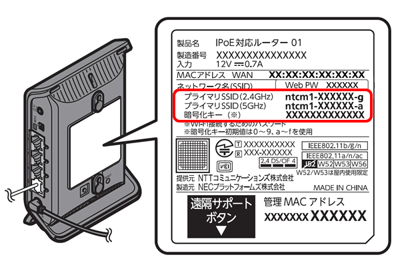
※画像引用元:ルーターと端末の接続 | 個人向けOCNお客さまサポート
ホームゲートウェイに貼り付けされているラベルを見ながらパソコンやスマホのWi-Fi設定で「SSID」を選択し、記載されている暗号化キー(パスワード)を入力して接続します。
以上で接続設定は終了です。
この状態で「インターネット接続がありません」と表示される場合は下記の手順に進んでください。
4.Webブラウザから設定画面にアクセスする
設定画面へのアクセスは、下記いずれかの方法で可能です。
Webブラウザのアドレスバーに"http://ntt.setup/"または"192.168.1.1"と入力し、Enterを押す
NTTから送られた専用ソフトを用いる
5.(初回のみ)機器設定用パスワードの初期設定を行う
初回のみ、機器設定用パスワードを設定する必要があります。任意のパスワードを設定してください。
6.ユーザー名・パスワードを入力してログインする
ユーザー名は"user"、パスワードはSTEP5で設定したものを入力してください。
7.設定ウィザードに必要事項を入力する
プロバイダーのID・パスワードの入力が必要です。これらの情報については、プロバイダーから送付された書類を確認してください。入力後「設定」ボタンをクリックし、ホームゲートウェイの「PPPランプ」が緑点灯すれば設定完了です。
【購入】市販のWi-Fiルーターの設定方法
市販のWi-Fiルーターは多種多様なため、各製品に付属された設定ガイドを参照してください。ここでは、大まかな流れとなる6STEPを紹介します。
- Wi-Fiルーターをコンセントに接続する
- Wi-Fiルーターを設定モードに切り替える
- Wi-Fiルーター・パソコンをLANケーブルもしくはWi-Fiで接続する
- Webブラウザから設定画面にアクセスする
- ユーザー名・パスワードを入力してログインする
- 設定画面で必要事項を入力する
1.Wi-Fiルーターをコンセントに接続する
レンタルの場合と同様、一般的な据え置き型のWi-Fiルーターはコンセントからの電力供給が必要です。
2.Wi-Fiルーターを設定モードに切り替える
設定モードへの切り替え方法はWi-Fiルーターにより異なりますが、専用ボタンを長押しするものがポピュラーです。
「メッシュWi-Fi機能」などがない無線LANルーターの場合、このステップに関しては省略できる場合が多いです。
3.Wi-Fiルーター・パソコンをLANケーブルもしくはWi-Fiで接続する
■有線LANで接続する場合
無線LANルーターとパソコンをLANケーブルで接続しましょう。
接続手順は下記のようになります。
ONU(終端装置)の「LAN端子」と無線LANの「WAN端子」もしくは「INTERNET端子」を接続する
■無線LANで接続する場合
無線LAN本体に貼り付けされているラベルもしくはセットアップカードを見ながらパソコンやスマホのWi-Fi設定で「SSID」を選択し、記載されている暗号化キー(パスワード)を入力して接続します。
※細かい接続方法は、Wi-Fiルーターの設定ガイドを確認してください。
以上で接続設定は終了です。
この状態で「インターネット接続がありません」と表示される場合は下記の手順に進んでください。
4.Webブラウザから設定画面にアクセスする
レンタルの場合と同様、多くのWi-FiルーターはWebブラウザから設定画面にアクセスします。設定画面のアドレスは、Wi-Fiルーターの設定ガイドを確認してください。
5.ユーザー名・パスワードを入力してログインする
初期のユーザー名・パスワードはWi-Fiルーターにより異なります。各設定ガイドを確認してください。
6.設定画面で必要事項を入力する
一般的には、プロバイダーのID・パスワードが必要となりますが、ONUにプロバイダー情報があらかじめ設定してある場合は無線LANルーター内でのPPPoE /IPoE情報(プロバイダー接続情報)の設定は不要です。それ以外の細かい設定項目については、各設定ガイドを確認してください。
フレッツ光でWi-Fiが繋がらないときの対処法

フレッツ光回線を利用したインターネットサービスでWi-Fiが繋がらない場合、次の対処法を試してください。
- Wi-Fiルーターを再起動する
- Wi-Fiルーターの接続やランプに異常がないか確認する
- 通信障害などが発生していないか確認する
- ・Wi-Fiルーターを再起動する
- まずは、Wi-Fiルーター(ホームゲートウェイ+無線LANカード、もしくは別途用意した無線LANルーター)を再起動しましょう。Wi-Fiルーター内部の状態がリセットされることで、接続の問題が解決する場合があります。
- ・Wi-Fiルーターの接続やランプに異常がないか確認する
- 電源ケーブルが抜けている、つなぎ方が甘い、接続端子が間違っているなど、ケーブル類の接続に問題があることも考えられます。ケーブル類の接続に問題がない場合は、Wi-Fiルーターのランプが通常と異なる状態になっていないかを確認しましょう。ランプに異常がある場合は、設定ガイドに従って対処してください。
- ・通信障害などが発生していないか確認する
- 回線やプロバイダー側の障害によって、一時的に繋がらなくなっているケースもあります。フレッツ光やプロバイダーの公式サイトにアクセスして、障害情報を確認してください。障害が発生している場合、復旧を待つよりほかにありません。
上記の対処法を試しても解決しない場合は、フレッツ光やプロバイダーのサポート窓口に相談しましょう。
NTTフレッツ光を利用するなら総合満足度最優秀賞受賞の「GMOとくとくBB」がおすすめ

Wi-Fiルーターに関してあまり詳しくない方の場合、設置や設定のサポートを受けられるレンタルがおすすめです。
一方で、Wi-Fiルーターを長期間にわたって利用する場合は、購入の方がコストを抑えやすいでしょう。それぞれ一長一短であるため、自分に合った選択を取ることが重要です。
また、Wi-Fiを快適に使ううえでは、Wi-Fiルーターだけでなくプロバイダー選びも重要となります。
フレッツ光回線を利用するためにプロバイダーを選ぶのであれば、「GMOとくとくBB」がおすすめです。20年以上のプロバイダー運営実績を持つGMOインターネットグループ株式会社が運営しており、高い信頼性があります。
ユーザー満足度が高いサービスを目指しつづけ、その結果「光コラボアワード2023」にて総合満足度最優秀賞を受賞しました!
通信速度・データ容量に優れているのはもちろん、Wi-Fiルーターの無料レンタルも可能です。Wi-Fiルーターを素早く導入してWi-Fiを快適に使いたい方は、ぜひ「GMOとくとくBB」をお試しください。

